我们平时在使用电脑的时候,如果有不用的文件,我们都会选择进行删除,但是最近有的人发现有些文件点击删除不能完全删除,这时候该怎么办呢?可以强制进行删除吗?今天小编就来分享一下win10电脑强制删除文件的解决办法!
win10电脑文件强制删除方法:
一、资源管理器删除
有些文件无法删除可能是因为目前正在运行中,这时候我们就可以通过资源监视器来删除文件,首先在win10界面左下角打开搜索按钮,输入资源监视器,并点击打开
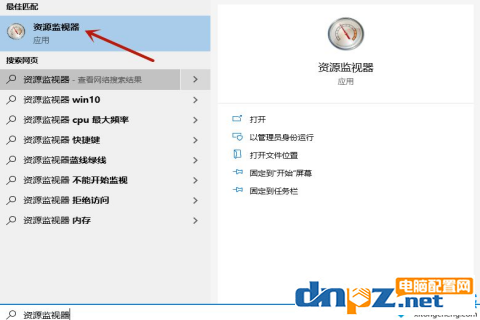
打开以后选择cpu,在关联的句柄中输入相对应的文件名字。
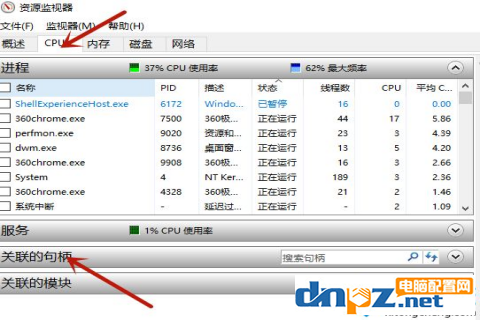
在弹出来搜索结果以后,鼠标右键点击,选择结束进程,之后就可以尝试删除文件了。
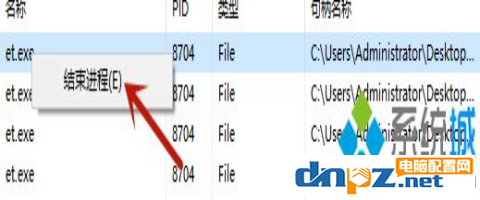
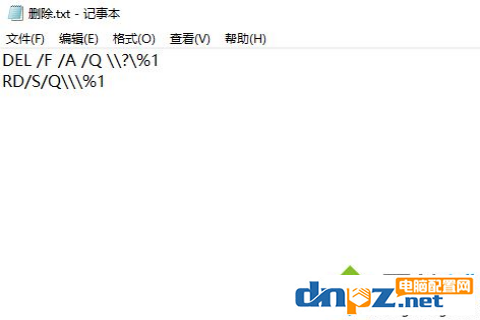
右击文档属性,在常规中将名字改为删除.bat。如果原文件中没有显示txt格式的字样,需要首先设置出文件后缀名才可以继续修改名字。
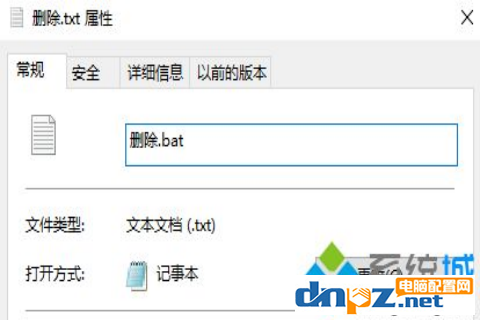
之后点击确定可以发现文件的图标已经变了一个样。将需要删除的文件直接拖到删除.bat里面就可以完成强制删除了。

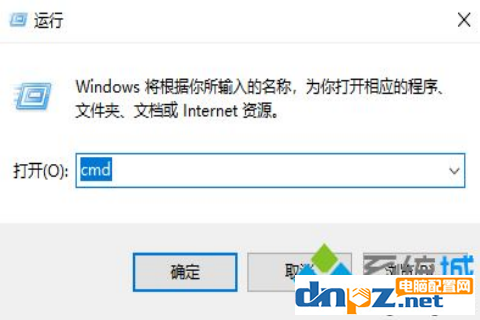
打开命令提示符后,输入del /s/f/q 之后留一个空格,输入需要删除的文件名,比如F:\WPSCloud\1.xls
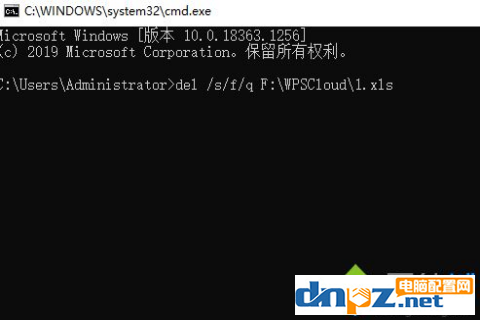
之后点击回车就可以弹出来文件已经被删除的提示。

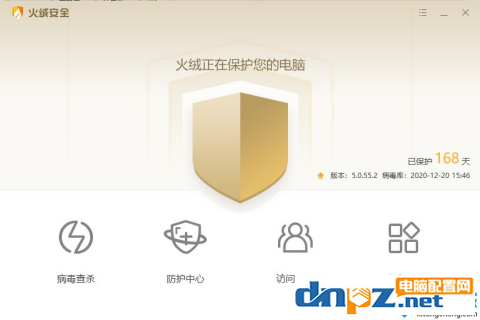
选择文件粉碎
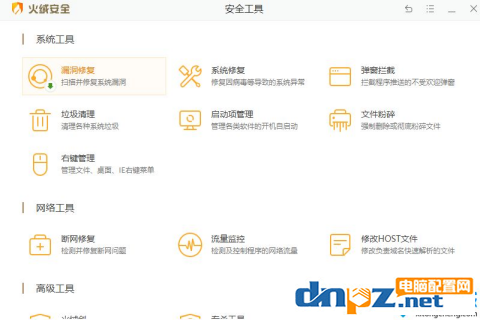
系统会需要一会儿时间来下载插件。之后直接右键拖拽文件到页面里面就可以完成删除的过程了。
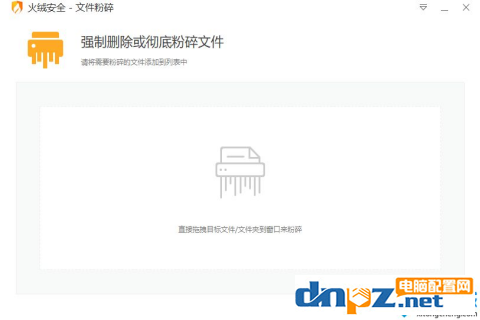
总结:大家可以打开资源管理器结束进程进行删除,也可以通过文档删除、运行命令删除,或者直接进行文件粉碎!
win10电脑文件强制删除方法:
一、资源管理器删除
有些文件无法删除可能是因为目前正在运行中,这时候我们就可以通过资源监视器来删除文件,首先在win10界面左下角打开搜索按钮,输入资源监视器,并点击打开
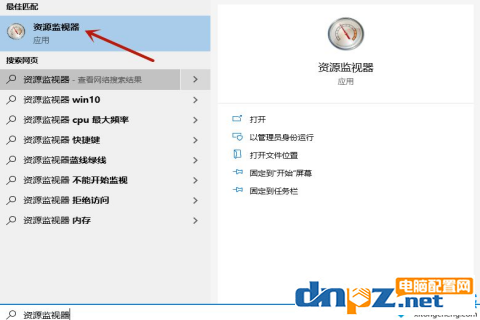
打开以后选择cpu,在关联的句柄中输入相对应的文件名字。
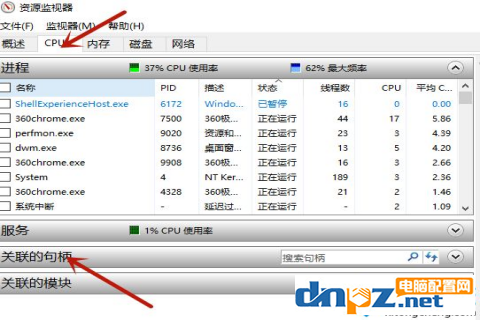
在弹出来搜索结果以后,鼠标右键点击,选择结束进程,之后就可以尝试删除文件了。
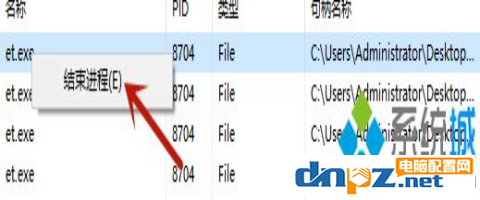
二、新建删除
在桌面上新建一个txt格式的文件里输入两行指令,第一行为“DEL /F /A /Q \\?\%1”,第二行为“RD/S/Q\\\%1”。之后保存文档。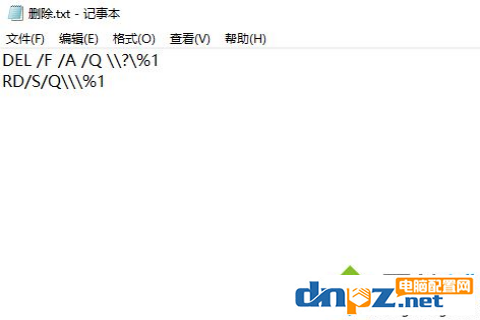
右击文档属性,在常规中将名字改为删除.bat。如果原文件中没有显示txt格式的字样,需要首先设置出文件后缀名才可以继续修改名字。
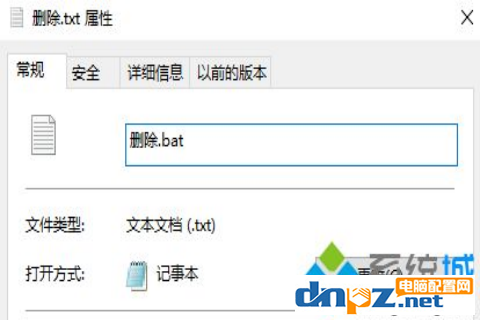
之后点击确定可以发现文件的图标已经变了一个样。将需要删除的文件直接拖到删除.bat里面就可以完成强制删除了。

三、运行指令删除
桌面按住“Win + R”快捷键打开“运行”窗口,输入“cmd”并点击确定打开命令提示符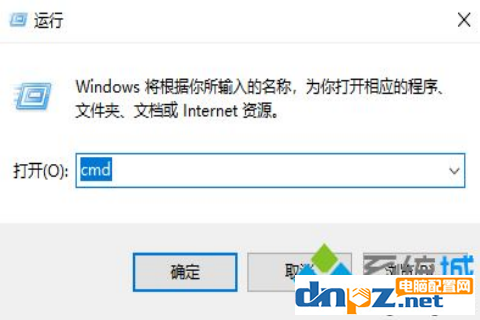
打开命令提示符后,输入del /s/f/q 之后留一个空格,输入需要删除的文件名,比如F:\WPSCloud\1.xls
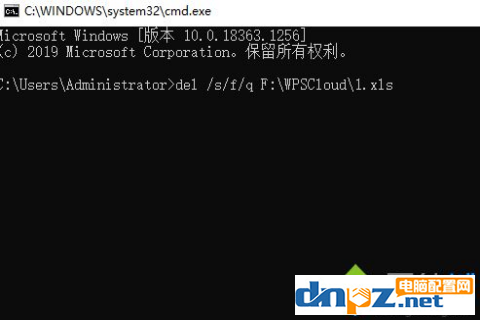
之后点击回车就可以弹出来文件已经被删除的提示。

四、软件强制删除
你还可以通过部分软件管家强制删除文件,比如火绒或者330安全卫士,腾讯管家等等。这里以火绒为例。打开火绒,点击安全工具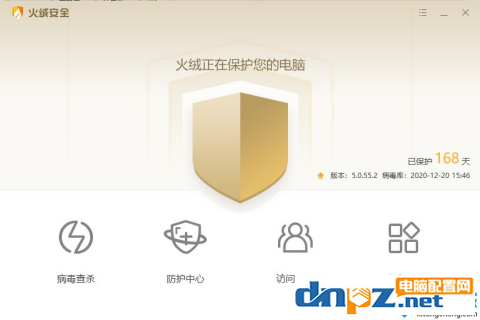
选择文件粉碎
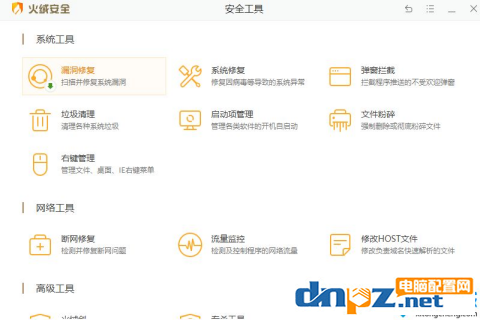
系统会需要一会儿时间来下载插件。之后直接右键拖拽文件到页面里面就可以完成删除的过程了。
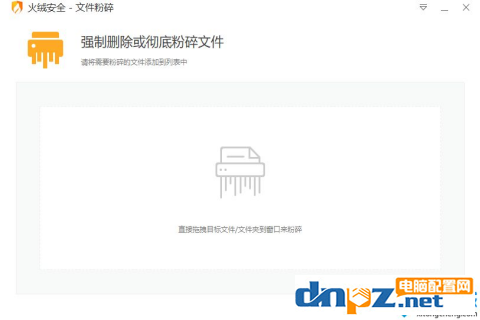
总结:大家可以打开资源管理器结束进程进行删除,也可以通过文档删除、运行命令删除,或者直接进行文件粉碎!
- win11各种版本激活方法+密钥 命令激活无需第三方软件(win10也适用)
- ps处理大型图片需要什么配置?4k修图ps电脑配置要求
- 教你用电脑看电视直播,PotPlayer软件+m3u直播源【完全免费】
- 如何在Mac电脑上进行屏幕录制?mac电脑录屏的几种方法介绍
- 古董级的老电有必要升级吗?老电脑显卡升级意义何在?
- 怎样找回电脑已删除的视频文件(怎么找回手机里删掉的相册和视频)
- 电脑病毒木马有哪些?八种常见的木马类型介绍
- 触摸屏笔记本电脑好用吗?触屏笔记本的5个优缺点
- 电脑操作系统64位系统真的比32位系统快吗?
- win10纯净版在哪里可以下载到?纯净win10怎么安装收费吗?
- win10 21H2新版开机动画怎么设置? win10装哪个版本好?
- 电脑的品牌一共有哪些?2022年一线、二线、三线品牌电脑详细介绍















